素材找我领取噢~
 回复
回复
 0
0

1680
浏览168012


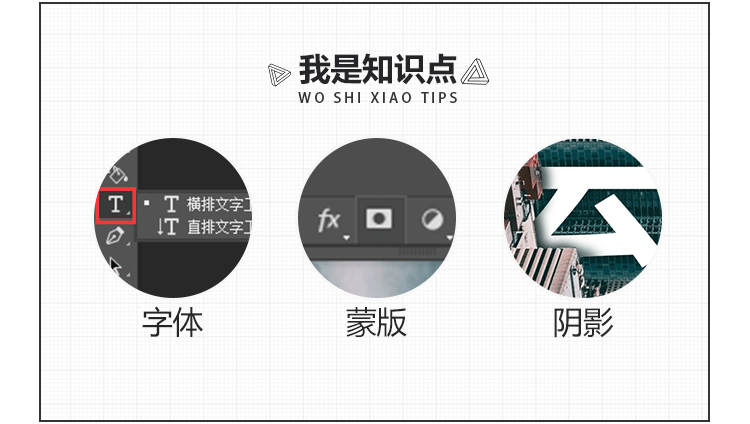

一、首先选择一张建筑素材放进PS里。

二、将顺时针选择90°图像旋转,【图像】-【图像旋转】,然后将建筑素材图层双击,解除锁定图层。

三、快捷键Ctrl+T,按住shift键将素材图片同比例放大,建筑占据画面三分之一。
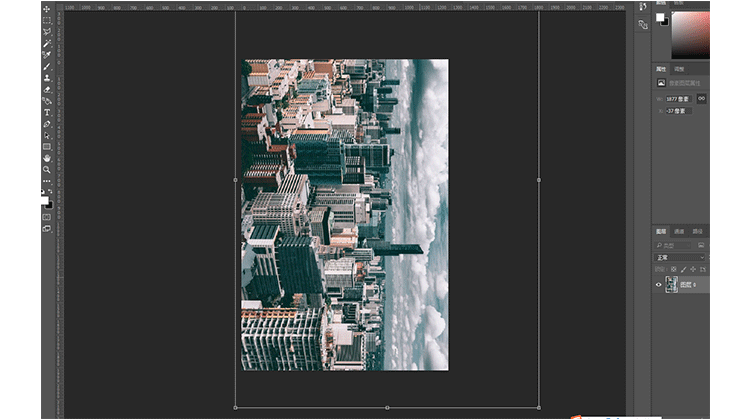
四、运用字体工具打出文字,文字大小、字体样式颜色自定义。
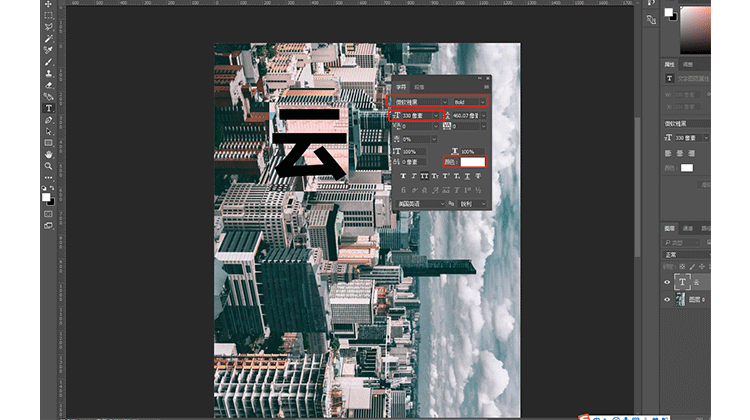
五、接下来是重点步骤了,首先你要先把文字的位置放好,然后改变其透明度,透明图降为30%。
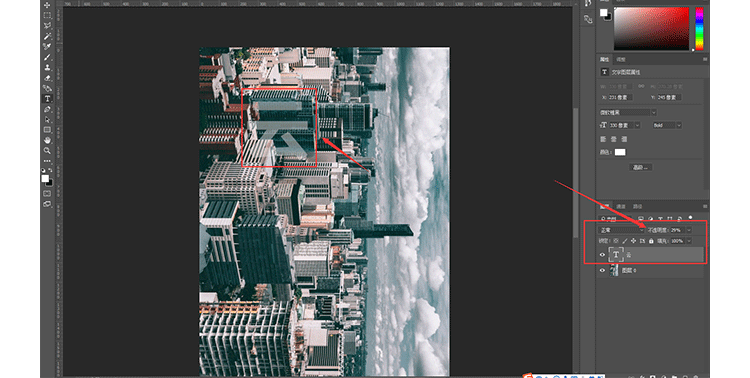

六、选择文字“云”图层,点击蒙版功能。

七、 用多边形套索工具或者钢笔工具,将文字后面部分建筑区域选框出来,这里注意啦,所以你文字放置的位置就要好好看清楚咯,选择一个合适的位置。

八、 前景色和背景色只用黑白两个颜色就可以了,选择画笔工具,前景色为黑色,涂抹的地方就会擦掉,如果不小心涂抹多了,那你就将前景色变成白色,涂抹的时候就可以恢复原样。

九、 然后再把透明度调为100%。
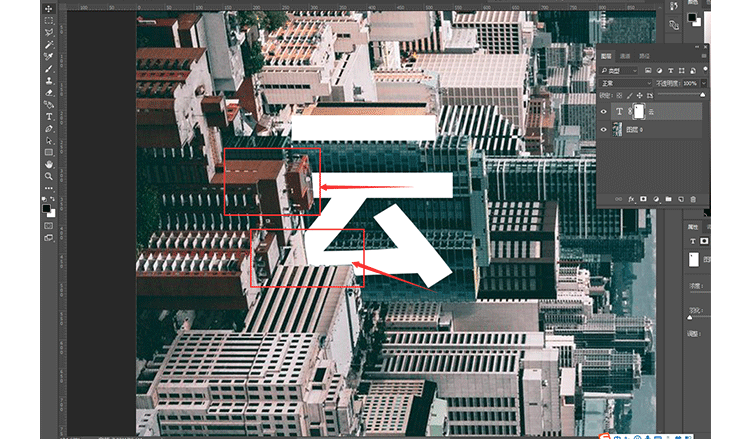

十、 按住Ctrl键点击文字图层,就会将文字载入选区。

十一、 将文字载出选区之后,新建一个图层,将这个图层快捷键Ctrl+alt+g创建剪切蒙版,记得将图层模式调为正片叠底。

十二、 前景色为黑色,再次选用画笔工具,画笔的不透明度调成30%,然后用画笔涂抹在建筑与文字交织的地方,制造出一点阴影。

十三、 慢慢涂抹出阴影,如果觉得太生硬,可以更改一下画笔的大小和硬度。

十四、 其他字体的效果也是按照以上的方式操作。

十五、 简单易操作,三步搞定一张海报效果,如果想学习的也可以找我领取素材,有一些建筑、烟雾等素材,来发挥你的想象吧。

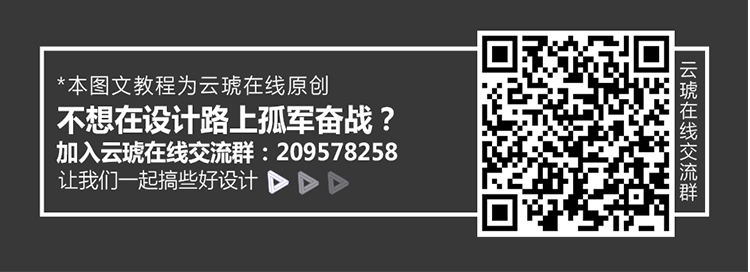
作者:助教小安
本文由 @助教小安 原创发布于云琥在线。未经许可,禁止转载
12514
浏览

125148143
7323
浏览

73232422
6105
浏览

61051442
6738
浏览

67381348
3792
浏览

37928102